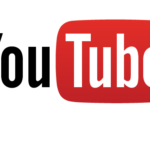Tha FileZilla air a chuir a-steach ann an Windows: Tha FileZilla na phròtacal gluasad faidhle an-asgaidh agus stòr fosgailte (FTP) bathar-bog anns a bheil an dà chuid frithealaichean agus teachdaichean. Bidh e a’ cuideachadh le bhith a’ riaghladh siostaman faidhle frithealaichean air astar. Is e bathar-bog a tha furasta a chleachdadh a tha comasach air faidhlichean mòra a làimhseachadh, seòladh eòlaire sioncronaich, sìoltachain airson ainmean faidhle agus barrachd.
Tha comas aige cuideachd an lìonra agad a rèiteachadh gus fuasgladh fhaighinn air cùis sam bith a thachras nuair a tha thu a’ feuchainn ri ceangal ri frithealaiche an làrach-lìn agad. Ma tha duilleag-lìn agad, feumaidh tu a bhith mothachail gum faod gnìomhachd FTP a bhith a’ cleachdadh teachdaichean stèidhichte air an lìon a bhith duilich
agus, uime sin, Bidh FileZilla a’ cuideachadh le bhith a’ dèanamh obrachaidhean FTP nas earbsaiche agus nas fhasa. Ann am FileZilla tha na teachdaichean rim faighinn air Linus, macOS, agus uinneagan, ach chan fhaighear cothrom air na frithealaichean ach air Windows a-mhàin. Anns a 'chùis seo, tha an dà chuid an luchd-dèiligidh agus na frithealaichean co-chòrdail ri FTP agus FTP.
Tha FileZilla na bhathar-bog le cead laghail a tha agus a tha ri fhaighinn airson a h-uile siostam obrachaidh a tha air a chleachdadh gu farsaing mar Windows, agus Linux. Faodaidh luchd-cleachdaidh PC a chleachdadh gus pasganan agus faidhlichean a chopaigeadh tron eadar-lìn agus lìonraidhean ionadail bho aon choimpiutair gu coimpiutair eile.

Clàr-innse
A’ stàladh FileZilla air Windows
Airson an FileZilla a stàladh air Windows, Feumaidh sinn na ceumannan seo a leantainn:
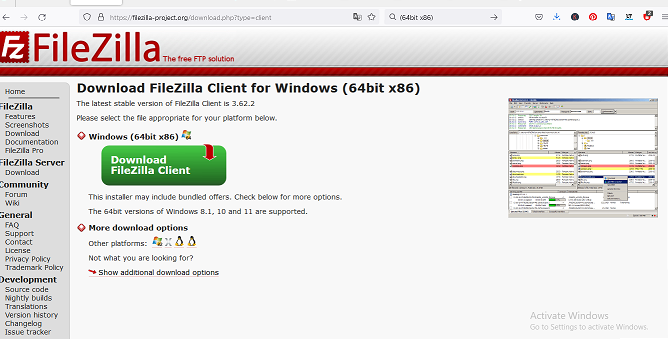
1. Tadhail air an làrach-lìn oifigeil a 'cleachdadh an URL filezilla-project.org le cuideachadh bho bhrobhsair lìn sam bith gus (64pìos x86) Luchdaich sìos FileZilla.
Tadhail air làrach-lìn-gu-luchdachadh sìos
2. Luchdaich sìos FileZilla Server airson Windows a-mhàin putan. Cliog-air-luchdachadh sìos-FileZilla
3. Aon uair, fosglaidh an ath dhuilleag lìn. Cliog air an fhrithealaiche Luchdaich sìos FileZilla.
Cliog-air-Luchdaich sìos-FileZilla-Server
4. Às dèidh sin, nochdaidh bogsa deasbaid agus faodaidh tu briogadh”Luchdaich a-nuas.
Cliog-air-luchdachadh sìos
5. Lorg am faidhle so-ghnìomhaichte taobh a-staigh an luchdachadh sìos’ pasgan air an t-siostam agad. Fosgail e.
Check-for-executable-file
6. Iarraidh an siostam dearbhadh dhut gus an siostam agad atharrachadh. Cliog Tha.
7. Is e an ath uinneag Aonta Ceadachais an Aonta Ceadachais, mar sin cliog air”Putan Tha mi ag aontachadh.
Cead-Aonta-of-FileZilla
8. Tha an ath uinneag airson co-phàirtean a thaghadh. Tha na pàirtean uile air an comharrachadh ro-làimh agus mar sin na atharraich dad agus cliog An ath-.
Tagh-Components-of-FileZilla
9. Is e an ath cheum suidheachadh an stàlaidh. Tagh an draibhear air a bheil thu airson a chleachdadh airson an Shotcut a stàladh agus aig a bheil àite cuimhne gu leòr airson a stàladh. Tha e air a chuir a-steach gu bunaiteach air draibhear C. Thug e mu dheidhinn 19.8 millibit de chuimhne. Cliog Air adhart.
Tagh-stàladh-àite
10. Is e an ath sgrion an clàr-taice tòiseachaidh. cliog air An ath-.
Tagh-tòiseachaidh-menu-pasgan
11. Nochdaidh an ath sgrion suidheachadh an fhrithealaiche. Mura h-urrainn dhut facal-faire an fhrithealaiche agad a chruthachadh, an uairsin cruthaich facal-faire ùr agus cliog An ath-.
Server-Setting-for-FileZilla
12. Seallaidh an ath dhuilleig roghainnean rianachd Mar sin, tagh na roghainnean agad a rèir do roghainnean. cliog air a’ phutan gus a stàladh.
Suidheachadh Rianachd-of-FileZilla
13. Tòisichidh am pròiseas stàlaidh, bheir e mionaid no dhà airson an stàladh a chrìochnachadh.
Fuirich airson stàladh-ri-chrìochnaichte
14. Buail air a’ phutan Dùin aon uair ‘s gu bheil am pròiseas stàlaidh air a chrìochnachadh gu soirbheachail.
Chaidh FileZilla a chuir a-steach gu soirbheachail air an t-siostam. Tha 3 ìomhaighean air an cur ris an deasg
- Rianaire leigeil leis an eadar-aghaidh a bhith ag obair taobh a-staigh e. Tòisich FileZilla Server ma thòisicheas tu ag obair air FileZilla
- agus an uairsin feumaidh tu an t-seirbheisiche agad a thòiseachadh agus an uairsin obrachadh.
- An uairsin stad air FileZilla Server ma stadas tu ag obair, an uairsin stad air FileZilla Server.
- Ath-ghoiridean deasg-airson-FileZilla
- An sin, ruith am bathar-bog Administer FileZilla seo agus faic an eadar-aghaidh.
- Tha FileZillla-deiseil airson a chleachdadh
- Mar sin, Seo mar as urrainn dhuinn a chleachdadh gus FileZilla a stàladh air an t-siostam Windows agad.
Stàlaich FileZilla air Ubuntu Linux:
Lean na ceumannan gu h-ìosal a leantainn, faodaidh tu FileZilla a stàladh ann an Ubuntu. Fòcas air na h-ath cheumannan.
1. Nochdaidh an Terminal Command an toiseach, agus an uairsin cleachd an àithne gu sgiobalta airson an stàladh don neach-dèiligidh FileZilla, oir is e seo an dòigh as èifeachdaiche agus as sìmplidh airson a stàladh. Gus faighinn chun Terminal, feumaidh luchd-cleachdaidh meur-chlàr crosscut ionnsachadh, a tha CTRL+ALT+T.
2. Tòisich ùrachadh Siostam Ubuntu agus an uairsin lean gus an àithne ùrachadh an t-siostaim a ruith gus an ruig thu staid làithreach a h-uile bathar-bog stàlaichte air Linux.
3. An sin, feumaidh tu cliant FileZilla a stàladh air Ubuntu
sudo add-apt-repository ppa:xtradeb/apps
sudo apt-faigh ùrachadh
4. Cuir Ubuntu air bhog 22.04 Ionad Bathar-bog agus an uairsin Cliog air ìomhaigh Ionad Bathar-bog Ubuntu air a thoirt seachad air an Doc no seòladh gu lannsair an tagraidh
5. Fosgail an neach-dèiligidh FTP agus lean air adhart chun ApTagh am fear as fheàrr leat agus cliog An ath-. launcher iarrtas. An sin, faodaidh tu cuideachd ceangal ris a’ cheangal Goings on, no dìreach brùth air iuchair na h-uinneige. Às dèidh sin, lorg “FileZilla” nochdaidh ìomhaigh anns na toraidhean rannsachaidh. Cliog gus am faidhle fhosgladh.
6. airson am faidhleZilla a tha a’ tighinn leis an tionndadh ùr de Ubuntu, faodaidh tu dìreach feuchainn ris an àithne a chleachdadh gus an siostam agad ùrachadh mar a bheir sinn air falbh manaidsear pacaid APT gus atharrachadh.
7. Ma tha thu airson am prògram seo a thoirt air falbh no a dhì-stàladh on choimpiutair agad, seo na ceumannan a dh'fheumas tu a leantainn. Cuir a-steach an àithne agad gu sgiobalta agus dèan seòrsa:
Luchdaich sìos agus stàlaich PutTy air Windows PC